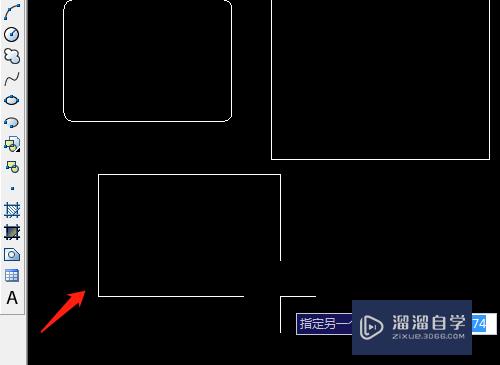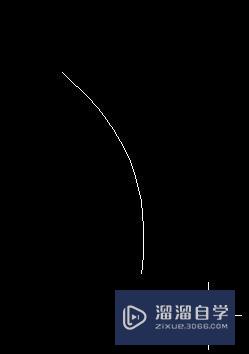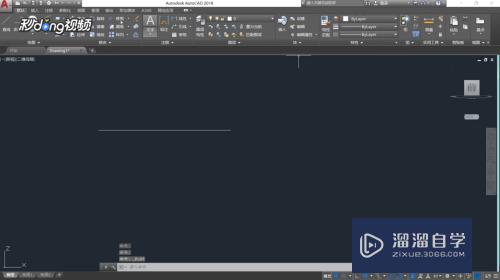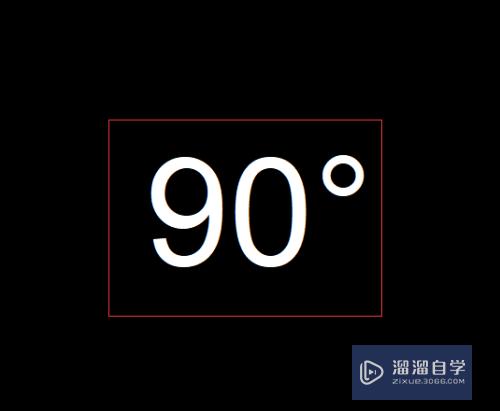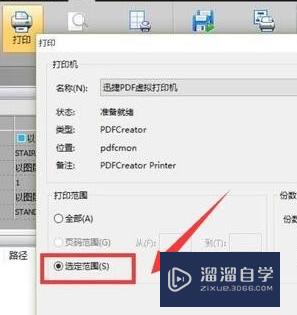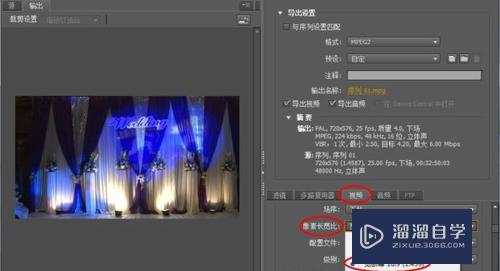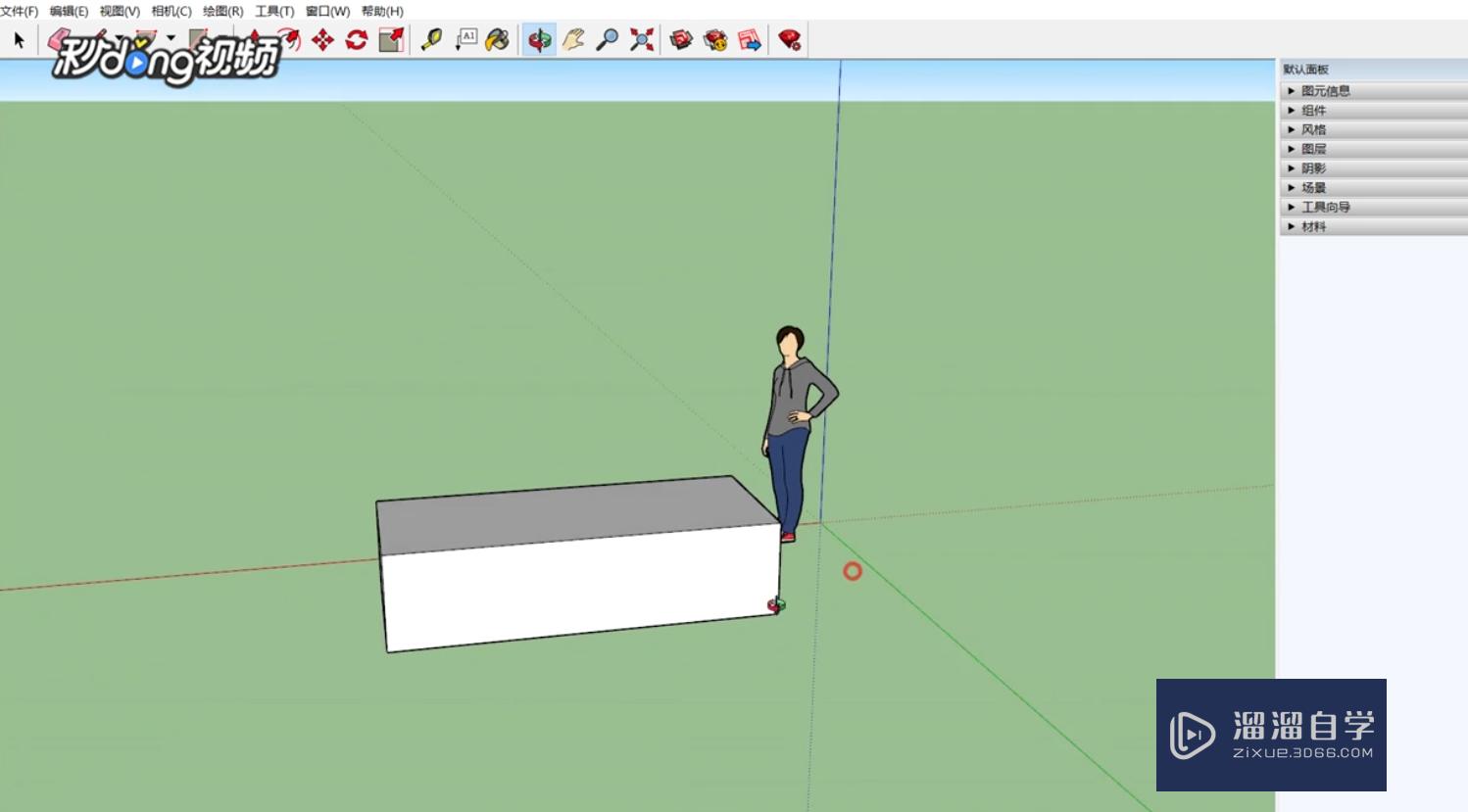PS如何使用色彩范围抠图(ps如何使用色彩范围抠图)优质
PS是一款功能强大的图片编辑与合成软件。我们在使用该软件做设计时常常需要进行抠图。下面我们就来看看使用色彩范围是如何抠图的吧。
工具/软件
硬件型号:雷神(ThundeRobot)911Zero
系统版本:Windows7
所需软件:PS CS6
方法/步骤
第1步
打开ps这款软件。进入ps的操作界面。如图所示:

第2步
在该界面内按下Ctrl+O键弹出打开图片对话框。在该对话框内找到我们需要编辑的图片。如图所示:
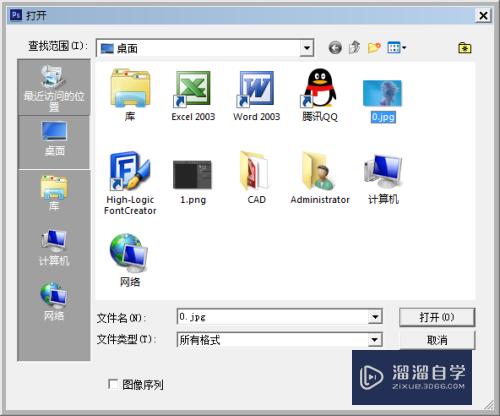
第3步
再在选择菜单里找到色彩范围选项。如图所示:
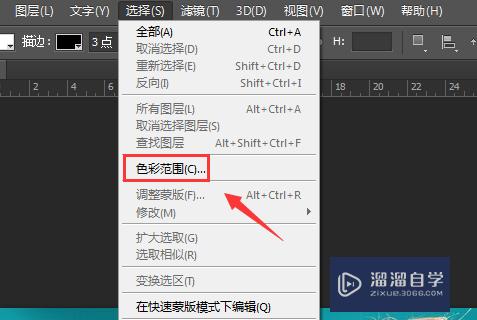
第4步
点击色彩范围选项。使用吸管在图中吸取背景色。并在对话框内设置参数如图所示:
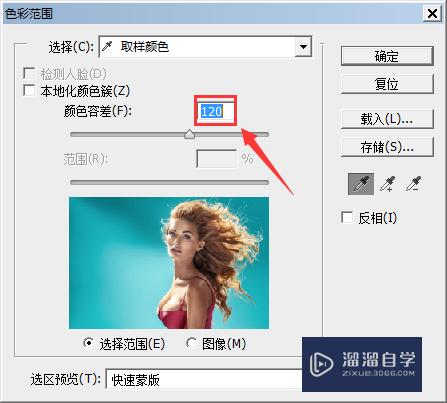
第5步
设置好以后点击确定。在图片里就得到了选区。按下Ctrl+shift+I键得到人物的选区。如图所示:

第6步
再在菜单区里找到调整边缘选项。如图所示:
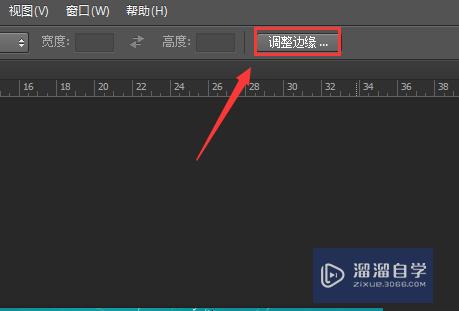
第7步
点击调整边缘选项。在弹出的对话框内调节参数如图所示:
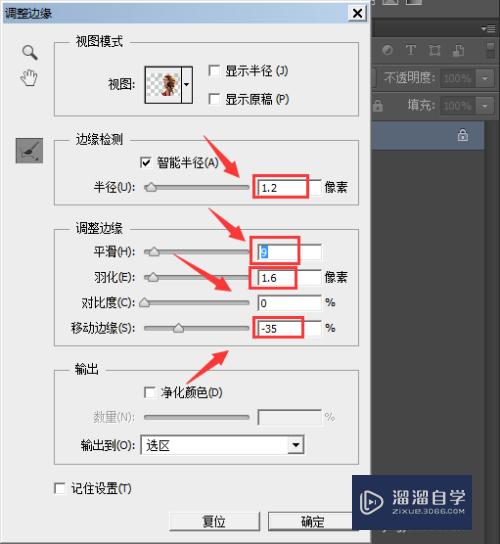
第8步
调节好参数后。得到的抠图效果如图所示:

以上关于“PS如何使用色彩范围抠图(ps如何使用色彩范围抠图)”的内容小渲今天就介绍到这里。希望这篇文章能够帮助到小伙伴们解决问题。如果觉得教程不详细的话。可以在本站搜索相关的教程学习哦!
更多精选教程文章推荐
以上是由资深渲染大师 小渲 整理编辑的,如果觉得对你有帮助,可以收藏或分享给身边的人
本文标题:PS如何使用色彩范围抠图(ps如何使用色彩范围抠图)
本文地址:http://www.hszkedu.com/62602.html ,转载请注明来源:云渲染教程网
友情提示:本站内容均为网友发布,并不代表本站立场,如果本站的信息无意侵犯了您的版权,请联系我们及时处理,分享目的仅供大家学习与参考,不代表云渲染农场的立场!
本文地址:http://www.hszkedu.com/62602.html ,转载请注明来源:云渲染教程网
友情提示:本站内容均为网友发布,并不代表本站立场,如果本站的信息无意侵犯了您的版权,请联系我们及时处理,分享目的仅供大家学习与参考,不代表云渲染农场的立场!